Ako pridať, odstrániť, usporiadať tlačidlá rýchlej akcie v systéme Windows 10
Windows 10 vám uľahčuje pridávanie, odstraňovanie alebo usporiadanie tlačidiel rýchlych akcií(Quick Action buttons) v Centre upozornení a akcií . Centrum akcií(Action Center) zobrazuje 4 rýchle akcie(Quick Actions) s možnosťou, ktorá vám umožňuje rozbaliť(Expand) alebo zbaliť(Collapse) centrum akcií(Action Center) , aby sa zobrazilo viac ako štyri tlačidlá.
Rýchle akcie(Quick Actions) vám umožňujú rýchlo vykonávať akcie s často používanými funkciami alebo funkciami. Môžu to byť Všetky(All) nastavenia, Pripojiť(Connect) , Šetrič batérie , VPN , Bluetooth , Jas(Brightness) , Poznámka(Note) , Režim tabletu , Wi-Fi alebo Tiché hodiny(Hours) . Tu si môžete vybrať alebo zvoliť Rýchle akcie(Quick Actions) , ktoré chcete zobraziť.
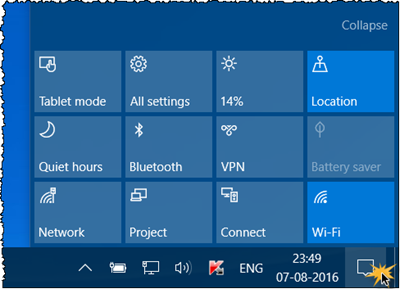
Ako usporiadať tlačidlá rýchlej akcie(Arrange Quick Action Buttons) v systéme Windows 10(Windows 10)
Ak chcete zmeniť spôsob zobrazenia tlačidiel Rýchlej akcie :(Quick Action)
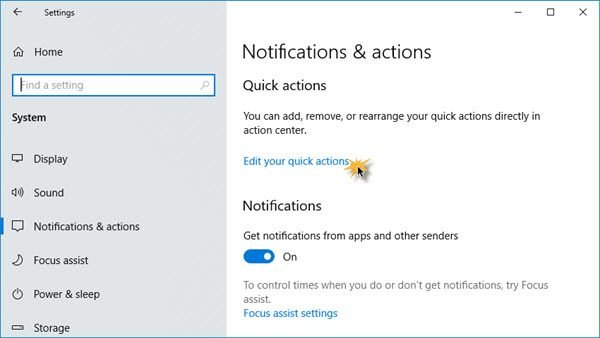
- Otvorte ponuku Štart
- Kliknite na ikonu Nastavenia.
- Ďalej kliknite na Nastavenia systému
- Na ľavom paneli vyberte položku Upozornenia(Notifications) a akcie.
- Kliknite(Click) na odkaz Upraviť(Edit) rýchle akcie a na pravej strane sa zobrazí centrum upozornení(Notification) a akcií .(Action)
Pridať(Add) , odstrániť tlačidlá rýchlej akcie(Remove Quick Action Buttons) v systéme Windows 10(Windows 10)
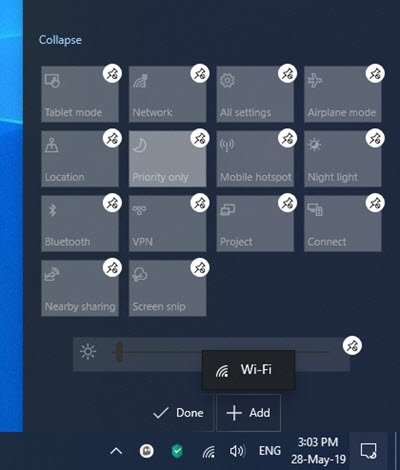
- Po otvorení centra upozornení(Notification) a akcií(Action)
- Tu môžete pripnúť alebo odopnúť tlačidlá rýchlej akcie(Quick Action) , zmeniť ich usporiadanie alebo pridať alebo odstrániť tlačidlo rýchlej akcie(Quick Action) pomocou odkazu „+Pridať“.
- Môžete sa tu tiež rozhodnúť pridať alebo odstrániť posúvač Jas .(Brightness)
- Po dokončení kliknite na Hotovo(Done) .
V starších verziách systému Windows 10(earlier Windows 10 versions) ste to videli.
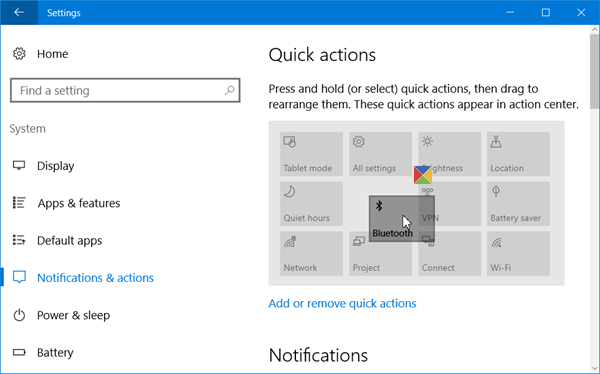
Ak chcete zmeniť usporiadanie tlačidiel Rýchlej akcie , museli ste ich (Quick Action)presunúť myšou(drag and drop) na požadované miesta.
Ak ste chceli pridať alebo odstrániť niektoré z tlačidiel, museli ste kliknúť na odkaz Pridať(Add) alebo odstrániť rýchle akcie, aby sa otvorilo nasledujúce okno.
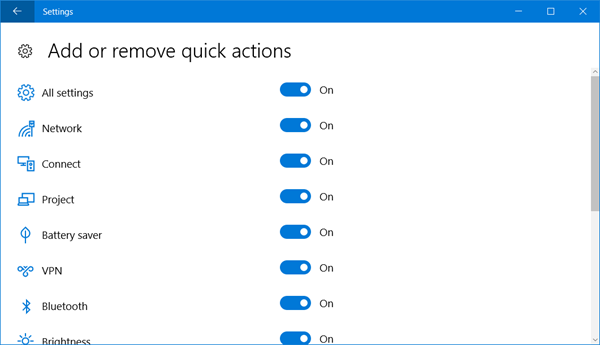
Prepnite posúvač do polohy Off , ak chcete odstrániť rýchlu akciu, a do polohy On, ak chcete zobraziť rýchlu akciu.
Ak tieto tlačidlá nepoužívate, môžete tiež vypnúť ikony rýchlej akcie . Ak chcete, môžete ísť ešte o krok ďalej a vypnúť celé Centrum upozornení a akcií(disable the entire Notification and Action Center) – čo sa samozrejme neodporúča.
Tento príspevok vám pomôže, ak chcete obnoviť rýchle akcie v Centre akcií(reset Quick Actions in Action Center) .
Related posts
Prispôsobte si panel úloh, oblasť oznámení a centrum akcií v systéme Windows 10
Ako spravovať nastavenia upozornení v systéme Windows 10
Obnovte rýchle akcie v Centre akcií v systéme Windows 10
Ako zakázať upozornenia prehliadača Firefox v Centre akcií systému Windows 10
Ako zakázať Centrum akcií v systéme Windows 10
Odstráňte ikonu upozornenia programu Windows Defender v systéme Windows 10
Odstráňte údajový súbor .pst programu Outlook z OneDrive v systéme Windows 10
Ako povoliť alebo zakázať upozornenie na spätnú väzbu v systéme Windows 10
Ako pracovať s centrom akcií v systéme Windows 7
Ako skryť upozornenia Windows Spotlight v Centre akcií
Opravte chybu neplatnej oblasti obnovenia na počítači so systémom Windows 10
Ako vypnúť upozornenia a systémové zvuky v systéme Windows 10
Ako ponechať Centrum akcií vždy otvorené v systéme Windows 10
Správa o prebiehajúcej údržbe v Centre akcií v systéme Windows 11/10
Odstráňte dlaždice ponuky Štart, ktoré stmavnú pri probléme so systémom Windows 10
Čo robiť, ak sa Centrum akcií systému Windows 10 neotvorí
Odstráňte alebo pridajte Disk Google, Dropbox a OneDrive do kontextovej ponuky
Ikony na systémovej lište nefungujú v systéme Windows 10
Ako vypnúť zrkadlenie upozornení v systéme Windows 10
Odstráňte telemetrický program HP HP Touchpoint Manager v systéme Windows 10
